之前有网友问为什么Win10系统中有些文件夹右上角出现了蓝色双箭头标志,实际上这是Windows10一项名为CompactOS的新功能,本站此前做过相关介绍,该功能可以让你的硬盘容纳更多东西,特别是对于容量较少的SSD来说比较实用。
如果文件或文件夹右上角出现了这个标志,说明文件是以压缩方式存储在磁盘中的,这个图标也是Win10中新增加的。如果你不想看到这个图标,可以选择禁用系统压缩,可参考如何去掉Win10文件夹右上角的蓝色箭头方法。但如果你想保持压缩功能开启,同时又不想看到这个标志该怎么办呢?此时可参考下文方法来实现:
注意:以下方法需要修改系统注册表,建议操作前使用软媒魔方(点此下载)中的清理大师备份注册表,以便出错时还原。
1、首先下载透明图标文件(点此下载);
2、解压下载的文件,将里面的blank.ico文件放到某个文件夹下,比如放到C:Windows中;
3、按Win+R打开运行,输入regedit回车打开注册表编辑器;
4、导航到以下位置:
HKEY_LOCAL_MACHINESOFTWAREMicrosoftWindowsCurrentVersionExplorer
5、在左侧创建名为Shell Icons的子键;
6、在Shell Icons下(右侧)创建名为179的字符串值,将其值设置为blank.ico文件的完整路径,本文例子为C:Windowsblank.ico。
Shell Icons子键以及179键值如下图所示:
7、关闭注册表编辑器,注销系统重新登录即可看到效果:
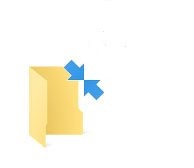
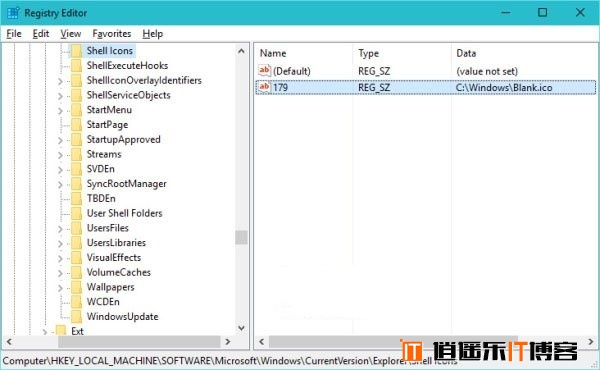
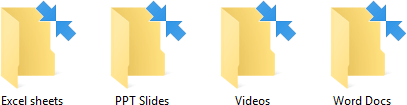






最新评论